1. 使用“插入”选项卡中的“形状”功能,选择直线,然后在文档中拖动鼠标即可绘制一条横线。
2. 使用快捷键“Shift + -(连字符)”,可以快速输入一条横线。
3. 在需要输入横线的文本开头处,按下“Shift + -(连字符)”键,然后按下空格键,即可输入一条横线。
4. 使用“表格”功能,创建一个表格,然后在表格中输入横线。
5. 使用“文本框”功能,创建一个文本框,然后在文本框中输入横线。
希望这些方法能够帮助到您。
掌握技巧,轻松在Word中画出横线
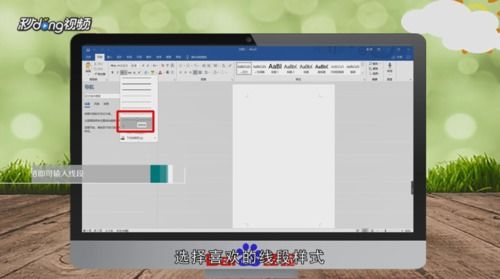
你是否曾经在编辑Word文档时,苦于无法在合适的位置添加横线?或者是在为孩子制作家庭作业时,无法画出完美的表格线?今天,我们就来一起探讨如何在Word中画出美观且精确的横线。
让我们从最基础的开始。如果你只需要一条简单的横线,可以直接使用键盘上的“-”键。在中文输入法下,长按Shif键和“-”键即可输入。这种方法输入的横线长度有限,且不能调整。如果需要更灵活的线条,我们可以使用“表格”工具。
在Word中,创建一个新的表格,然后在需要画横线的单元格内,点击右键,选择“边框和底纹”。在弹出的对话框中,选择“边框”选项卡,然后在预览区下方的线条样式中选择合适的样式和宽度。如果你需要线条的颜色和粗细,可以在线条样式下方选择颜色和宽度。点击“确定”即可。
选中已经画好的横线,然后在上方菜单栏中选择“复制”,再粘贴到你需要的位置。这样就可以轻松复制已经画好的横线了。如果需要对线条进行修改,只需要再次打开“边框和底纹”对话框进行修改即可。
